Mac компьютеріңіздегі iCloud мазмұныңызға қатынау
iCloud — барлық маңызды мазмұнның өзіңізге керек жерде екенін тексерудің ең оңай жолы. iCloud құжаттарыңызды, фотосуреттеріңізді, музыкаңызды, қолданбаларыңызды, контактілеріңізді және күнтізбелеріңізді сақтайды, сонда оларға Интернетке қосылған барлық уақытта қатынай аласыз.
5 ГБ тегін сақтау орнымен келетін тегін iCloud тіркелгісін орнату үшін Apple ID идентификаторыңызды пайдалануыңызға болады. iTunes Store, App Store, TV қолданбасынан немесе Book Store дүкенінен жасалған сатып алулар қолжетімді орынға есептелмейді.
iCloud барлық нәрсені құрылғыларыңызда жаңа күйде ұстайды. Сондықтан, сізде iPhone, iPad немесе iPod touch болса, жай ғана әрбір құрылғыға бірдей Apple ID идентификаторымен кіріңіз, iCloud параметрін қосыңыз, сонда қажетті барлық нәрсеңіз болады.
iCloud қызметін қолдайтын құрылғылар туралы жүйе талаптарының тізімін iCloud мүмкіндігінің жүйе талаптары атты Apple Support мақаласын қараңыз.
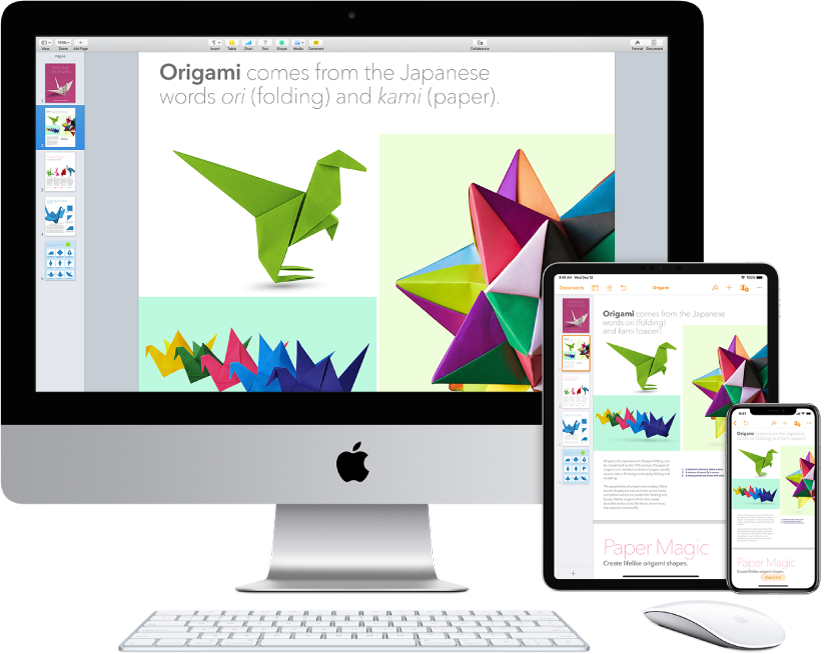
iCloud қызметімен орындауға болатын әрекеттердің кейбірі мінекей.
Жұмыс үстелі мен Documents қалтасын iCloud Drive қызметіне автоматты түрде сақтаңыз. Файлдарды Documents қалтасына немесе жұмыс үстеліңізге сақтауыңызға болады, сонда олар iCloud Drive қызметінде автоматты түрде қолжетімді болады және оларды кез келген жерде ашуға болады. iCloud Drive қызметімен жұмыс істеу кезінде iMac компьютеріңіздегі файлдарға iPhone немесе iPad құрылғысында Files қолданбасынан, Интернетте iCloud.com торабынан немесе Windows компьютерінде iCloud қолданбасынан қатынай аласыз. Файлға құрылғыда немесе iCloud Drive қызметінде өзгертулер енгізгенде, өңдеулеріңізді кез келген жерде файлды қарағанда көре аласыз.
Жұмысты бастау үшін Dock тақтасында System Preferences белгішесін ![]() басыңыз, Apple ID > iCloud тармағын басыңыз, iCloud Drive параметрін таңдаңыз, Options түймесін басыңыз, одан кейін «Desktop & Documents Folders» параметрін таңдаңыз. Қосымша мәліметтерді Desktop және Documents файлдарыңызды iCloud Drive дискісіне қосу атты Apple Support мақаласынан қараңыз.
басыңыз, Apple ID > iCloud тармағын басыңыз, iCloud Drive параметрін таңдаңыз, Options түймесін басыңыз, одан кейін «Desktop & Documents Folders» параметрін таңдаңыз. Қосымша мәліметтерді Desktop және Documents файлдарыңызды iCloud Drive дискісіне қосу атты Apple Support мақаласынан қараңыз.
Family Sharing функциясымен сатып алуларды және сақталғанды бөлісіңіз. Жанұяңыздың алты мүшесіне дейін өздерінің iTunes Store, App Store, TV қолданбасынан және Book Store дүкендерінен сатып алуларын бөлісе алады және бірдей сақтау жоспарын бөлісе алады—олардың әрқайсысы өздерінің iCloud тіркелгілерін пайдаланса да. Жанұя үшін бір несиелік картамен төлеңіз және балалардың жұмсаған ақшаларын тікелей iMac компьютеріңізден, iOS құрылғыңыздан немесе iPadOS құрылғыңыздан бекітіңіз. Сондай-ақ, фотосуреттерді, жанұя күнтізбесін, еске салғыштарды және орындарды бөлісіңіз. Mac компьютеріңізді орнатқанда Family Sharing мүмкіндігін орнатпаған болсаңыз, оны орнату үшін Dock тақтасында System Preferences белгішесін ![]() басыңыз, Family Sharing түймесін, одан кейін Next түймесін басыңыз. Қосымша мәліметтерді Family Sharing мүмкіндігін орнату атты Apple Support мақаласынан қараңыз.
басыңыз, Family Sharing түймесін, одан кейін Next түймесін басыңыз. Қосымша мәліметтерді Family Sharing мүмкіндігін орнату атты Apple Support мақаласынан қараңыз.
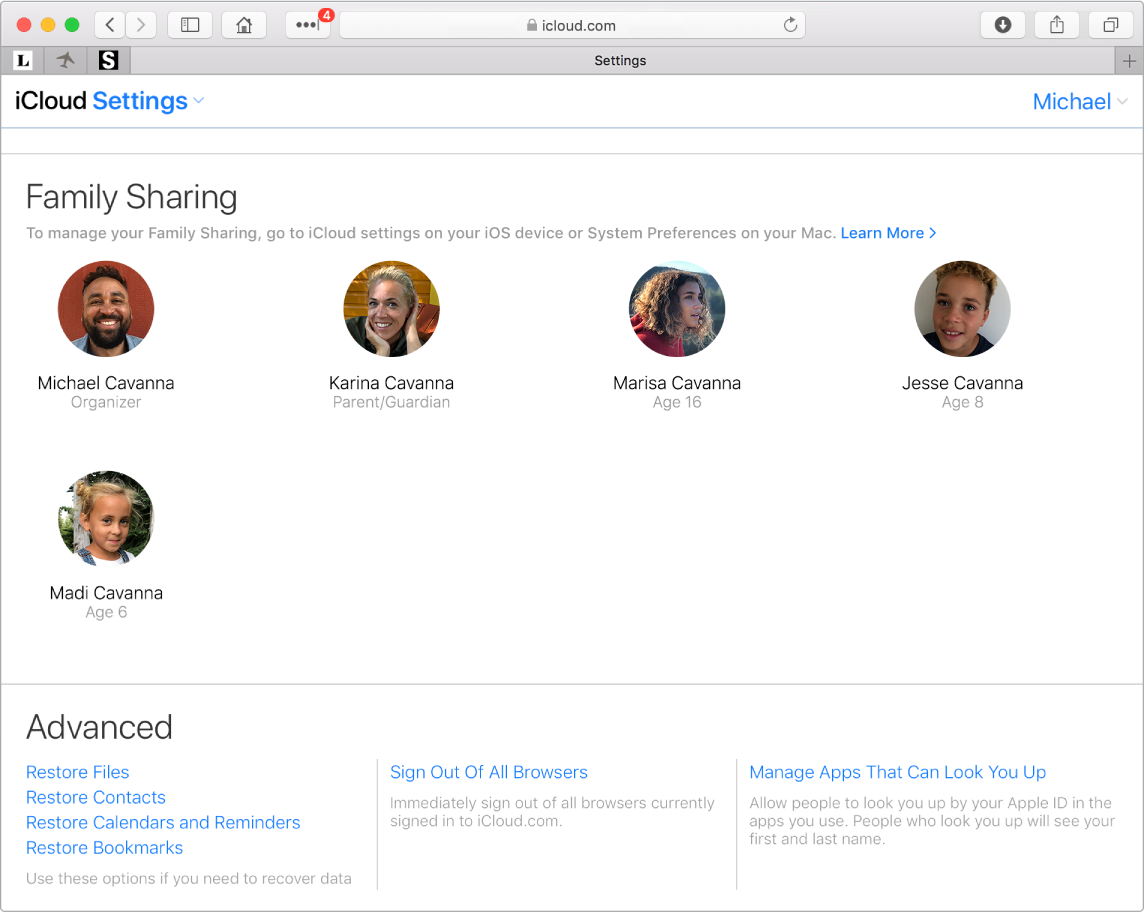
iCloud Photos және Shared Albums мүмкіндіктерін пайдаланып фотосуреттеріңізді сақтаңыз және бөлісіңіз. Фотосурет кітапханаңызды iCloud қызметіне сақтаңыз және фотосуреттеріңіз бен бейнелеріңізді, сонымен қатар оларға енгізген өзгертулеріңізді барлық құрылғыларда қараңыз. Фотосуреттер мен бейнелерді таңдаған адамдарыңызбен ғана бөлісіңіз және оларға өздерінің фотосуреттерін, бейнелерін және аңғартпаларын қосуға рұқсат етіңіз. Бастау үшін Dock тақтасында System Preferences белгішесін ![]() басыңыз, Apple ID > iCloud тармағын басыңыз, Photos параметрін таңдаңыз, одан кейін Options түймесін басыңыз. Қосымша мәліметтерді iCloud Photos қызметін орнату және пайдалану атты Apple Support мақаласынан қараңыз.
басыңыз, Apple ID > iCloud тармағын басыңыз, Photos параметрін таңдаңыз, одан кейін Options түймесін басыңыз. Қосымша мәліметтерді iCloud Photos қызметін орнату және пайдалану атты Apple Support мақаласынан қараңыз.
Сатып алуларыңызды кез келген жерден пайдаланыңыз. Құрылғыларыңызға бірдей Apple ID идентификаторымен кіргеніңізде, iTunes Store, App Store, TV қолданбасында және Book Store дүкендерінде жасалған сатып алулар оларды сатып алу үшін пайдаланылған компьютерге немесе құрылғыға қарамастан кез келген уақытта қолжетімді болады. Сонымен барлық музыкаңыз, фильмдеріңіз, кітаптарыңыз және т.б. барлық жерде қолжетімді болады.
iMac компьютеріңізді Find My Mac көмегімен табыңыз. iMac компьютеріңіз жоғалса, оны картадан табу, оның экранын құлыптау және Find My Mac қосулы болған жағдайда, керек десеңіз оның деректерін қашықтан өшіру үшін Find My мүмкіндігін пайдалануыңызға болады. Find My Mac параметрін қосыңыз, Dock тақтасында System Preferences белгішесін ![]() басыңыз, Apple ID > iCloud тармағын басыңыз, одан кейін Find My Mac параметрін таңдаңыз. Mac компьютеріңіз жоғалса немесе ұрланса атты Apple Support мақаласын қараңыз.
басыңыз, Apple ID > iCloud тармағын басыңыз, одан кейін Find My Mac параметрін таңдаңыз. Mac компьютеріңіз жоғалса немесе ұрланса атты Apple Support мақаласын қараңыз.
Ескертпе: iMac компьютеріңізде бірнеше пайдаланушы тіркелгісі болса, тек біреуінде Find My Mac параметрін қосуға болады.
Қосымша мәліметтер. iCloud деген не? бөлімін қараңыз қараңыз.